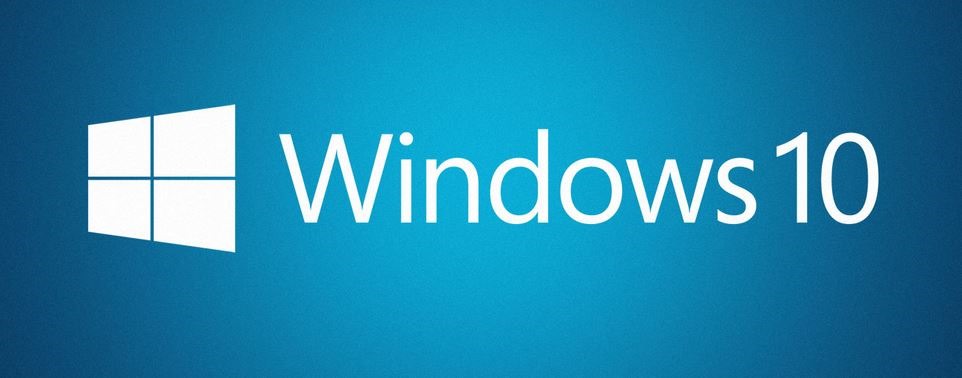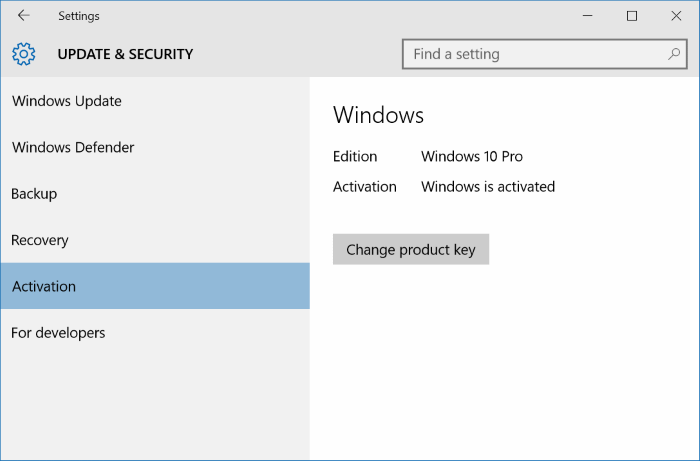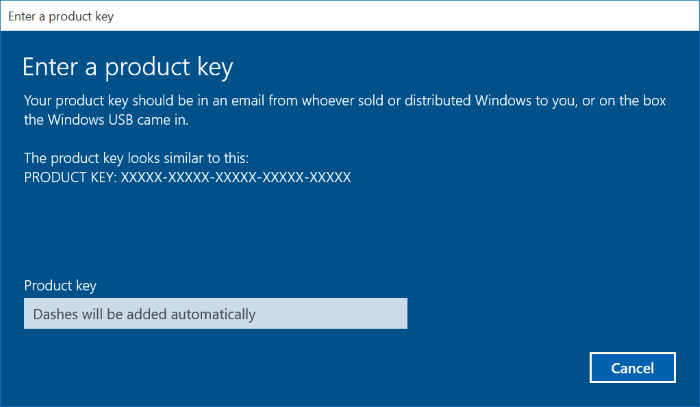3 Cara Menghapus Virus Malware Di PC Dan Laptop ~ Keberadaan virus atau malaware di dalam komputer pastinya akan memperlambat kinerja komputer, dan dapat menimbulkan berbagai masalah.

Selain membuat kompi mengalami res Keberadaan virus atau malaware di dalam komputer pastinya akan memperlambat kinerja komputer, dan dapat menimbulkan berbagai masalah.
Selain membuat kompi mengalami respon yang lambat, virus/malware juga dapat menggandakan atau menghilangkan file dengan sendirinya.
Barngkali kita tidak tahu file mana yang sudah terkena virus, dan memiliki kemungkinan terhapus otomatis. Sungguh tidak menyenangkan bukan jika terinfeksi virus/malware komputer?
Sebab itulah kita perlu membersihkan program jahat berupa malware tersebut dari komputer. Banyak perngguna yang barangkali langsung mengatasinya dengan instal ulang os sebagai cara tercepat.
Namun hal tersebut tentu saja kurang baik, sebab selain program yang sudah diinstal akan terhapus, kita juga akan membutuhkan waktu yang cukup lama untuk mengintal ulang windows dan berbagai aplikasi yang di gunakan.
Jadi apa yang harus dilakukan untuk menyingkirkan virus selain instal ulang?
Simak ulasan berikut.
1# Update Windows
Terkadang kita lupa untuk memperbaharui windows di pc sehingga kemampuan memproteksi sistim dari virus semakin rentan. Sebab itu, sebaiknya kita mengupdate windows pc agar ia secara otomatis mendownload fitur update.
Lalu kita harus menginstalnya agar ia bisa berfungsi dengan baik. Caranya sangat mudah, buka control panel dan cari fitur windows update kemudian instal update terbaru.
2# Selalu Update Dengan Anti-Virus.
Jika sebelumnya sudah memiliki anti-virus namun tidak sering mengupdatenya, maka tentu saja ia tidak akan berfungsi secara optimal dan membuat komputer menjadi rentan terhadap virus malware.
Untuk itu pastikan untuk selalu mengupdate anti-virus agar fitur-fiturnya dapat berfungsi dengan baik. Apalagi membiarkan komputer tanpa memasang anti-virus. Itu akan sangat membahayakan sistim komputer, sebab tidak ada perlindungan yang bisa memproteksinya dari virus-virus berbahaya.
3#Safe Mode Networking
Lakukan restart, kemudian tekan F8 dan masuk dengan safe mode with networking bisa juga dijadikan solusi.
Kemudian, cari MalwareBytes.org dan download aplikasinya. Setelah terinstal, maka kita bisa lakukan scan secara menyeluruh untuk menghilangkan malware.
Setelah virus malware terhapus, restart kembali komputer.
Cara menghapus virus malware di pc dan laptop lainnya.
Selain 3 cara diatas, masih ada cara lainnya yang bisa kita lakukan untuk menghapus virus malware yaitu:
1. Membersihkan system restore bisa membantu melenyapkan virus malware dan virus-virus lainnya yang menganggu komputer.
Dan kita bisa memilih drive mana yang kita inginkan untuk dibersihkan. Caranya bisa dengan mencari di menu-all program- accessories-system tools-disk cleanup-system restore-clean up-delete.
2. Cara terakhir yakni menginstal ulang. Jika berbagai cara tidak bisa mengembalikan komputer kita ke kinerja seperti semula, maka langkah terbaik barangkali dengan melakukan instal ulang. Sebelum menginstal ulang, pastikan telah mem-back-up data-data penting yang diperlukan.
Hal ini untuk menghindari adanya kerusakan yang tidak diharapkan dari sistim hardisk.
Menghadapi berbagai virus di pc memang tidak menyenangkan. Terlebih jika kita sedang diburu waktu untuk dapat menyelesaikan pekerjaan penting.
Sebab itu, pastikan untuk selalu menjaga pc agar tidak terkena virus dengan melakukan scanning secara berkala. Selain itu, pastikan juga untuk selalu scan flashdisk sebelum membuka file didalamnya.
Itulah beberapa cara menghapus virus malware di pc dan laptop. Semoga bermanfaat. pon yang lambat, virus/malware juga dapat menggandakan atau menghilangkan file dengan sendirinya.
Barngkali kita tidak tahu file mana yang sudah terkena virus, dan memiliki kemungkinan terhapus otomatis. Sungguh tidak menyenangkan bukan jika terinfeksi virus/malware komputer?
Sebab itulah kita perlu membersihkan program jahat berupa malware tersebut dari komputer. Banyak perngguna yang barangkali langsung mengatasinya dengan instal ulang os sebagai cara tercepat.
Namun hal tersebut tentu saja kurang baik, sebab selain program yang sudah diinstal akan terhapus, kita juga akan membutuhkan waktu yang cukup lama untuk mengintal ulang windows dan berbagai aplikasi yang di gunakan.
Jadi apa yang harus dilakukan untuk menyingkirkan virus selain instal ulang?
Simak ulasan berikut.
1# Update Windows
Terkadang kita lupa untuk memperbaharui windows di pc sehingga kemampuan memproteksi sistim dari virus semakin rentan. Sebab itu, sebaiknya kita mengupdate windows pc agar ia secara otomatis mendownload fitur update.
Lalu kita harus menginstalnya agar ia bisa berfungsi dengan baik. Caranya sangat mudah, buka control panel dan cari fitur windows update kemudian instal update terbaru.
2# Selalu Update Dengan Anti-Virus.
Jika sebelumnya sudah memiliki anti-virus namun tidak sering mengupdatenya, maka tentu saja ia tidak akan berfungsi secara optimal dan membuat komputer menjadi rentan terhadap virus malware.
Untuk itu pastikan untuk selalu mengupdate anti-virus agar fitur-fiturnya dapat berfungsi dengan baik. Apalagi membiarkan komputer tanpa memasang anti-virus. Itu akan sangat membahayakan sistim komputer, sebab tidak ada perlindungan yang bisa memproteksinya dari virus-virus berbahaya.
3#Safe Mode Networking
Lakukan restart, kemudian tekan F8 dan masuk dengan safe mode with networking bisa juga dijadikan solusi.
Kemudian, cari MalwareBytes.org dan download aplikasinya. Setelah terinstal, maka kita bisa lakukan scan secara menyeluruh untuk menghilangkan malware.
Setelah virus malware terhapus, restart kembali komputer.
Cara menghapus virus malware di pc dan laptop lainnya.
Selain 3 cara diatas, masih ada cara lainnya yang bisa kita lakukan untuk menghapus virus malware yaitu:
1. Membersihkan system restore bisa membantu melenyapkan virus malware dan virus-virus lainnya yang menganggu komputer.
Dan kita bisa memilih drive mana yang kita inginkan untuk dibersihkan. Caranya bisa dengan mencari di menu-all program- accessories-system tools-disk cleanup-system restore-clean up-delete.
2. Cara terakhir yakni menginstal ulang. Jika berbagai cara tidak bisa mengembalikan komputer kita ke kinerja seperti semula, maka langkah terbaik barangkali dengan melakukan instal ulang. Sebelum menginstal ulang, pastikan telah mem-back-up data-data penting yang diperlukan.
Hal ini untuk menghindari adanya kerusakan yang tidak diharapkan dari sistim hardisk.
Menghadapi berbagai virus di pc memang tidak menyenangkan. Terlebih jika kita sedang diburu waktu untuk dapat menyelesaikan pekerjaan penting.
Sebab itu, pastikan untuk selalu menjaga pc agar tidak terkena virus dengan melakukan scanning secara berkala. Selain itu, pastikan juga untuk selalu scan flashdisk sebelum membuka file didalamnya.
Itulah beberapa cara menghapus virus malware di pc dan laptop. Semoga bermanfaat.